windows11怎么退出微软账户 win11如何退出Microsoft账户
更新时间:2024-04-28 16:13:55作者:huige
在登录windows11系统的时候,默认都是以微软账户登录的,不过有些人不喜欢用这个账户,就想要退出使用其他账户来登录,那么windows11怎么退出微软账户呢?如果你有一样需求的话,可以跟随着笔者的步伐一起来看看win11退出Microsoft账户的详细方法。
方法如下:
1、打开电脑设置界面,点击账户设置。
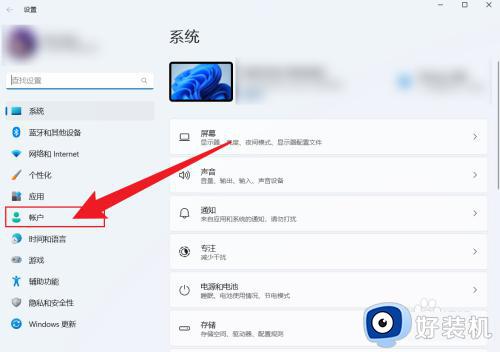
2、进入账户设置后总帽处,点击你的信息。
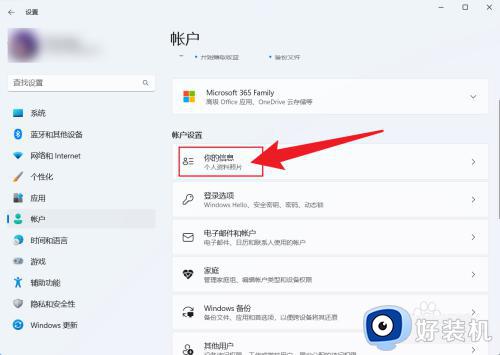
3、在打开的界面中,菊泥点击改用本地账户登录即哨互可。
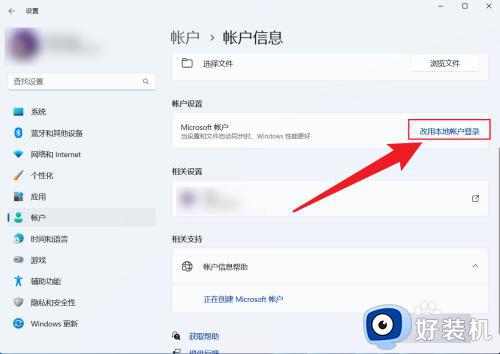
关于win11如何退出Microsoft账户的详细内容就给大家介绍到这里了,有遇到一样情况的的用户们可以参考上述方法步骤来进行退出,希望帮助到大家。
windows11怎么退出微软账户 win11如何退出Microsoft账户相关教程
- 怎么退出microsoft账户登录win11 win11如何退出微软账号
- 怎么退出win11微软账户 退出win11微软账户的方法步骤
- win11如何退出microsoft账户 win11怎样取消microsoft账户
- win11退出微软账户登录的步骤 windows11怎么彻底退出微软账号
- windows11账户怎么退出登录 windows11如何彻底退出微软账户
- microsoft账号怎么退出win11 win11如何退出microsoft账户
- 如何在win11中退出微软账号 win11系统怎么退出微软账号
- win11如何退出windows账户 win11彻底退出微软账户的步骤
- win11账户如何退出登录 win11系统退出微软账号的方法
- win11microsoft账号如何退出 win11退出Microsoft账号详细方法
- win11家庭版右键怎么直接打开所有选项的方法 win11家庭版右键如何显示所有选项
- win11家庭版右键没有bitlocker怎么办 win11家庭版找不到bitlocker如何处理
- win11家庭版任务栏怎么透明 win11家庭版任务栏设置成透明的步骤
- win11家庭版无法访问u盘怎么回事 win11家庭版u盘拒绝访问怎么解决
- win11自动输入密码登录设置方法 win11怎样设置开机自动输入密登陆
- win11界面乱跳怎么办 win11界面跳屏如何处理
win11教程推荐
- 1 win11安装ie浏览器的方法 win11如何安装IE浏览器
- 2 win11截图怎么操作 win11截图的几种方法
- 3 win11桌面字体颜色怎么改 win11如何更换字体颜色
- 4 电脑怎么取消更新win11系统 电脑如何取消更新系统win11
- 5 win10鼠标光标不见了怎么找回 win10鼠标光标不见了的解决方法
- 6 win11找不到用户组怎么办 win11电脑里找不到用户和组处理方法
- 7 更新win11系统后进不了桌面怎么办 win11更新后进不去系统处理方法
- 8 win11桌面刷新不流畅解决方法 win11桌面刷新很卡怎么办
- 9 win11更改为管理员账户的步骤 win11怎么切换为管理员
- 10 win11桌面卡顿掉帧怎么办 win11桌面卡住不动解决方法
